| Section |
|---|
| Column |
|---|
|
| Linchpin Teaser |
|---|
| icon | linchpin-teaser-icon-video |
|---|
| variant | icon |
|---|
| title | Videotutorials |
|---|
| type | 3 |
|---|
| newTab | true |
|---|
| url | https://lernen.cloud/courses/fortbildung_sc2020/items/2mrdvedru9RwaaaJ6BDifv |
|---|
| height | 200px |
|---|
| | Hier geht es zu den Erklärvideos |
|
| Column |
|---|
| Im Themeneditor haben Sie als Lehrkraft |
|
| UI Steps |
|---|
|
| UI Steps |
|---|
| Im Themeneditor hast du die Möglichkeit, verschiedene Inhalte und Materialien in dein Ihr Thema einzubinden. Image Removed Image Removed
| Note |
|---|
| title | Wie kann ich Themen in meinen Kurse einfügen? |
|---|
| Wie du Themen in deinen Kursen anlegen kannst, siehst du unter Themen im Kurs anlegen. |
|
|
...
| UI Steps |
|---|
|
| Section |
|---|
| Column |
|---|
| Öffnen Sie das gewünschte Thema. Klicken Sie auf Thema bearbeiten. Sie sehen nun eine Übersicht aller Inhalte, die Sie einfügen können. |
|
| Section |
|---|
| Column |
|---|
| Erstellen Sie einen neuen Inhalt, wird dieser als eigener Abschnitt definiert. | UI Expand |
|---|
| title | Erklärung der Funktionen der Abschnittsübersicht |
|---|
| | Abschnitt unsichtbar machen |
|
Text hinzufügen| UI Steps |
|---|
| | UI Step |
|---|
Um deinem Thema Text hinzuzufügen, klicke auf den Button +Text. Image Removed Image Removed
| UI Step |
|---|
Im Arbeitsbereich öffnet sich der Texteditor. Hier kannst du Text einfügen, Bilder hinzufügen, externe Webseiten verlinken, usw. Image Removed Image Removed
| Info |
|---|
| | title | Für alle Inhalte gilt |
|---|
| Du kannst diesem Abschnitt einen Titel geben.
Mit einem Klick auf das Augensymbol kannst du entscheiden, ob der Abschnitt für deine Schüler*innen sichtbar sein soll oder nicht.können Sie einzelne Abschnitte für Ihre Schüler:innen unsichtbar oder sichtbar machen. Titel des Abschnitts Sie können den einzelnen Abschnitten Titel geben. Abschnitt entfernen Bei Mit einem Klick auf das Zahnrad öffnet sich die Option, den Abschnitt zu entfernen. Klickst du Abschnitt verschieben Mit einem Klick auf das Kreuz mit vier Pfeilen , kannst du den können Sie einen Abschnitt per Drag-and-Drop an andere andere Stelle im Thema ziehen.| UI Step |
|---|
 Image Removed Image Removedinnerhalb eines Themas an eine beliebige Stelle verschieben. |
|
| Column |
|---|
| 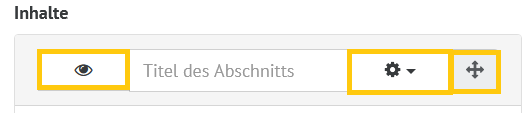 Image Added Image Added
|
|
| Tip |
|---|
| Um zu sehen, wie Ihr Thema im Präsentationsmodus aussieht, klicken Sie in Ihrer Menü-Leiste auf Kurse. Öffnen Sie Ihren Kurs und in der Kursansicht Ihr angelegtes Thema. Haben Sie Schüler:innen Ihrem Kurs hinzugefügt, können diese es ebenfalls sehen. |
| UI Expand |
|---|
| | Anchor |
|---|
| Text hinzufügen |
|---|
| Text hinzufügen |
|---|
|
| Section |
|---|
| Column |
|---|
| Klicken Sie auf den Button +Text. Im Arbeitsbereich öffnet sich der Texteditor. | UI Expand |
|---|
| title | Formatierungsmöglichkeiten |
|---|
| Eine detaillierte Erklärung aller Formatierungsmöglichkeiten finden Sie hier. Besonders interessant könnten für Sie die folgenden Funktionen sein: Bilder  Image Added, Audiodateien Image Added, Audiodateien Image Addedoder Videodateien Image Addedoder Videodateien Image Addedeinfügen, Image Addedeinfügen, Links Image Addedeinfügen, Image Addedeinfügen, Formeln Image Addedeinfügen. Image Addedeinfügen. |
|
| Column |
|---|
|  Image Added Image Added
|
|
|
| UI Expand |
|---|
| title | GeoGebra Arbeitsblatt hinzufügen |
|---|
|
| UI Steps |
|---|
|
| Info |
|---|
| Um die GeoGebra-ID zu finden, öffnen Sie die Homepage von GeoGebra: https://www.geogebra.org/ Suchen Sie passendes Material über die GeoGebra-Materialsuche. Haben Sie einen geeigneten Inhalt gefunden, finden Sie die Material-ID in der URL hinter dem zweiten Schrägstrich/Slash. Kopieren Sie diese Material-ID und fügen Sie sie in der Cloud ein. |
| Section |
|---|
| | UI Step |
|---|
| Um deinem Thema ein GeoGebra Arbeitsblatt hinzuzufügen, klicke auf den Button | | UI Step |
|---|
Im Arbeitsbereich öffnet sich |
der Texteditor. Hier kannst du Text einfügen, Bilder hinzufügen, externe Webseiten verlinken, usw.| Info |
|---|
| title | Für alle Inhalte gilt |
|---|
| - Du kannst diesem Abschnitt einen Titel geben.
- Mit einem Klick auf das Augensymbol kannst du entscheiden, ob der Abschnitt für deine Schüler*innen sichtbar sein soll oder nicht.
- Mit einem Klick auf das Zahnrad öffnet sich die Option, den Abschnitt zu entfernen.
- Klickst du auf das Kreuz mit vier Pfeilen, kannst du den Abschnitt per Drag-and-Drop an andere andere Stelle im Thema ziehen.
|
| | UI Step |
|---|
|
|
|
Bei Rückfragen wende dich gerne an:
...
Telefon 030.400067.47
ein Eingabefenster. Geben Sie die Material-ID ein, damit das GeoGebra Arbeitsblatt angezeigt werden kann. |
| Column |
|---|
| 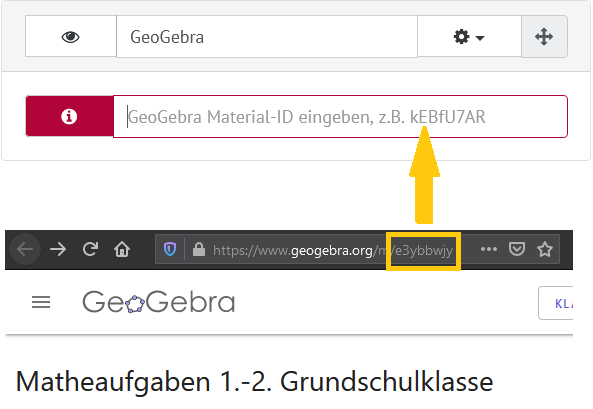 Image Added Image Added
|
|
|
|
| UI Expand |
|---|
| title | Material aus dem Lern-Store hinzufügen |
|---|
| | UI Steps |
|---|
|
| UI Step |
|---|
| Section |
|---|
| Column |
|---|
| Klicken Sie auf +Lern-Material. Es öffnet sich ein neuer Abschnitt. Klicken Sie dort erneut auf +Lern-Material. |
| Column |
|---|
| 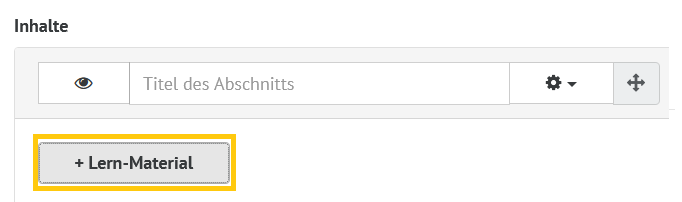 Image Added Image Added
|
|
|
| UI Step |
|---|
| Section |
|---|
| Column |
|---|
| Der Lern-Store öffnet sich. Wie Sie Materialen im Lern-Storen suchen und hinzufügen erfahren Sie hier. |
| Column |
|---|
| 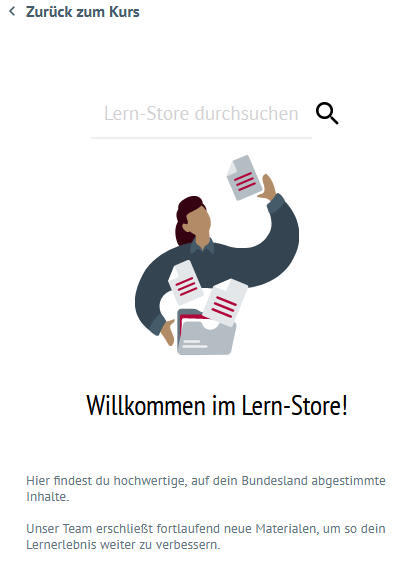 Image Added Image Added
|
|
|
|
|
| UI Expand |
|---|
|
| Section |
|---|
| Column |
|---|
| Klicken Sie auf +Etherpad. Geben Sie Ihrem Etherpad einen Namen. Fügen Sie eine Beschreibung (z.B. eine konkrete Arbeitsanweisung) hinzu. |
| Column |
|---|
| 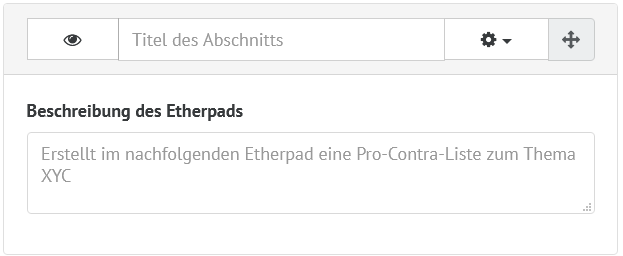 Image Added Image Added
|
|
|
| UI Expand |
|---|
|
| UI Steps |
|---|
|
| UI Step |
|---|
| Tip |
|---|
| Wenn Sie gestellte Aufgaben in Ihre Themen integrieren, können Sie verhindern, dass Schüler:innen während des Unterrichts zwischen ihrem Thema und anderen Menüpunkten der Cloud wechseln müssen. |
| Section |
|---|
| Column |
|---|
| Öffnen Sie in einem weiteren Browser-Fenster die gewünschte Aufgabe.
Kopieren Sie die URL aus der Browserzeile. |
| Column |
|---|
| 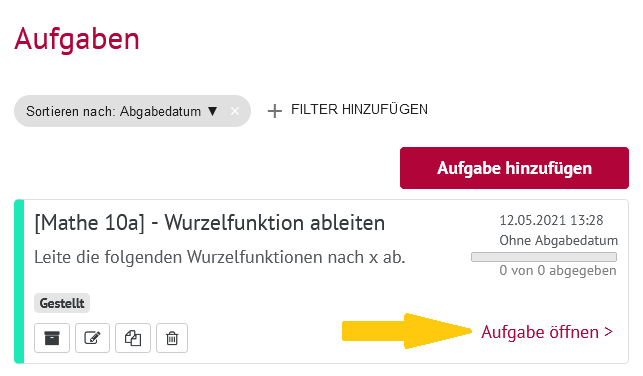 Image Added Image Added
|
|
|
| UI Step |
|---|
| Section |
|---|
| Column |
|---|
| Klicken Sie in Ihrem Thema auf +Aufgabe. Fügen Sie die kopierte URL unter Interner Link ein. |
| Column |
|---|
| 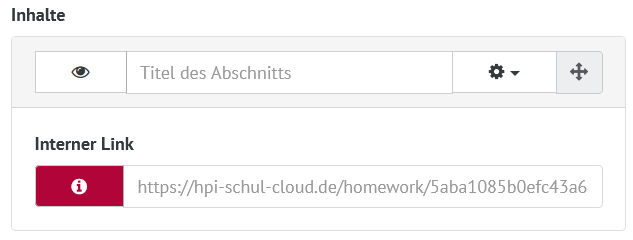 Image Added Image Added
|
|
| Warning |
|---|
| Der Link muss mit "https://dbildungscloud.de" (bzw. mit der URL Ihrer Länderinstanz) beginnen! Aus Sicherheitsgründen sind ebenfalls alle persönlichen Seiten, Themenseiten sowie direkte Verlinkungen von Dateien nicht gestattet. |
|
|
|
|
| Info |
|---|
|
Die Abschnitte innerhalb eines Themas können Sie mithilfe von Drag-and-Drop ganz einfach in der Reihenfolge tauschen. |
...